機械ぐらいは言うことを聞いてくれるだろう、と思っている身としては機械が言うことをきいてくれないと、機械もかよ、と気が重くなります。今回パソコンの不調で初めて初期設定を試してみました。案外簡単です。
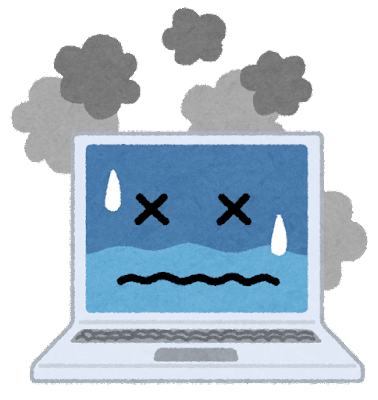
無料の Neat Office は便利
becky! というメーラーをだいぶ前から使っていますが、少し操作をするとすぐに閉じてしまうという状態になりました。バックアップと迷惑メールフィルターの役割を担ってもらうためにメールすべてはgmail で管理していたので、メールのやりとりはgmailでなんとかしのいでいました。
それだけならよかったのすが、サイトのメンテナンスをしようと思ったときに問題が起きました。サイトマップをつくるサイトマップクリエーターというソフトも、FFFTPとFTPソフトも、ドリームウィーバーというサイト構築ソフトもまったく機能しなくなっていました。
どうも一つのソフトの不具合というよりももう少し根深い問題があるようです。Windowsに入っているトラブルシューティングなんかやってもさっぱりダメです。直前に入れたソフトが原因かもと思い削除してみましたがダメです。
今までなら、仕事にならない、使い物にならないとすぐにPCを買い替えたかもしれません。でも買い替えて2年少ししかたってないし、それほど酷使したわけでもありません。ゆるい使い方しかしていません。購入先のデルのサポートセンターに相談する気もおきません。
買い替えたとしても面倒くさい様々な設定はしないといけません。これを考えただけでも気が重くなります。どうせ面倒くさいことになるのだったら、これまでやったことのない初期設定を試してみよう、と相成りました。
思ったより簡単で効果は大!
何を設定するのか整理しておけば、深刻なトラブルが起こるごとにやってもたいしたことない、という感じです。
設定 > 更新とセキュリティ > 回復 このPCを初期状態に戻す > 個人用のファイルを保持するを選んで開始
「個人用のファイルを保持する」を選べば、メールの情報や作成したファイル、デスクトップにあるアイコンやファイルまで保存できることになります。
設定を開始して1時間ほどで初期状態で起動できます。ソフトをインストールしたものとかは削除されています。ここから今まで使っていたように変えていきます。今回はワードの問題にちょっと手間取りましたが、半日もあれば十分できます。
- ブラウザの設定。クロームをダウンロード。グーグルにログイン。同期するとブックマークバーも以前と同じに表示。これで安心。
- メールの設定。「becky!」というメールソフトを使っていたが、個人データは削除されてないのでスムースに移行。メールソフトをダウンロードしてデータフォルダを指定すれば、今まで通り。
- ワードなどは、Neat Officeにする。ワードなどofficeは、Neat Officeで開くするようにする。
- ドロップボックス。ソフトをインストールし接続。
- ドリームウィーバー。前使っていたパッケージソフトを入れる。
- セキュリティソフト。ソースネクストのマイページから再度、インストールする。
- PDFリーダーをダウンロード。
ワードの設定では少し手間取りました。以前購入したPCに付属していたofficeのパッケージソフトをインストールしたが、読めない文書もでてきました。更新プログラムのインストールも試みましたがうまくいきません。どうしたものかと思って調べていたら、無料 Neat Office というのがあることを知りました。これで大丈夫そうです。
これまで作成したワード文書やエクセル文書も開けるし、作成もできるので言うことなしと思っていたが、PDF作成ができません。ソースネクストの「いきなりPDF」を購入。ところが、Neat OfficeはPDFにできず。まあ、直接PDF編集ができるし、使う場面も出てくるだろうと諦め。あらためて、マイクロソフトストアから、「LifeTime.NeatOffice.IAP」という年数の制限なくPDF出力できる商品を2350円で購入(1年版で1000円弱のもある)。端末も10台までできるので忘れないようにしよう。そうしたい端末は職場や学校のアカウントとして追加し、自分のアカウント関連と認識させる必要がある。Neat Office+PDF出力の組み合わせで大体いけそうです。
Neat Officeで作成した文書は、保存するときにワードやエクセル形式で保存すれば、誰かに添付で送って相手がNeat Officeが入っていなくても読み込めます。しかし、書式が崩れることもあるようなので、作成したそのものにしたい場合はPDFにして送付するのが無難です。
ドリームウィーバーなどのアドビ製品は、今はパッケージソフト形式ではなくオンラインでのサービス提供になっています。月に6000円ぐらいで、PDF編集やPhotoshop、illustratorなどのソフトが使えます。ほとんど使わなかったので、ドリームウィーバーだけ古いパッケージがあったのでそれをインストールしました。
メーラーや、ドリームウィーバーの表示設定は以前の慣れたものにするのに忘れていることはあります。多少面倒くさいですが、それでも大したことではありません。
クラウドを利用していれば、初期状態に戻したとしても怖さはない
アドビのパッケージソフトからオンラインへのビジネスモデルの転換は見事です。利用する側からすると、更新プログラムなど送られてくるしいつでも最新で安全、安定の状態で操作ができるようになります。でも一方、年がら年中送られてくる更新プログラムなどのアップデートでPCの操作性が悪くなるのは困ったものです。そして何より、いつでもつながるような状態にさせられることで遠隔操作される不気味さがあります。マイクロソフトなんかもいつの間にか同じようになっています。
それはさておき、クラウドを使って下記のようなデータを保存しておけば、普段使っているPCが壊れても困りません。グーグルドライブなんかで十分です。
- 重要文書
- サイトデータ
- メール。メーラーの格納フォルダ
常に接続状態にさせられる不気味さとクラウドなんかを利用して他にデータを預ける危なさを許容する心持ちになってきています。何せこの流れにのったほうが楽です。身軽にしておけるので、PCが壊れてもそれほど困りません。今回初期設定に戻してもそれほど面倒くさくなかったのもそのおかげです。
ただ、楽をしていると後でとんでもないしっぺ返しを食らうかもしれないので、必要以上にあまりそれに依存しすぎないように今のうちから徐々に遠ざかる準備もしています。
– 追記 – Neat Officeでは、エクセルのxlsm(マクロ機能)という形式で機能せず
《2021年1月14日記》
エクセルでマクロ機能が有効な、xlsmという形式を使う必要がありました。しかし、この形式がNeat Office ではうまく機能しません。使用の場面は、小法人の年間の事務的スケジュール に書きました。
仕方がないので、Microsoft Office 2019との高い互換性のある、ソースネクスト「Thinkfree Office NEO 7」(標準価格 3,990円)を入れました。xlsmという形式に対応とあります。しかし、Neat Officeよりはだいぶマシですが、目的を達するまでには完全には機能しません。
「Thinkfree Office NEO 7」がうまく機能すれば、Neat Officeも「LifeTime.NeatOffice.IAP」も必要なく、PDFも作成できるので、「いきなりPDF」も最初は必要なかった感じです。





